Windowsアプリ標準動作/4.0.000リリースでの標準動作変更
はじめに
4.0.000リリースで追加された標準動作を記載しています。
サンプルアプリ入手先
2024年4月17日最新版更新済み
https://github.com/valtes-rd/t-dash/releases/tag/windows_app_tdash
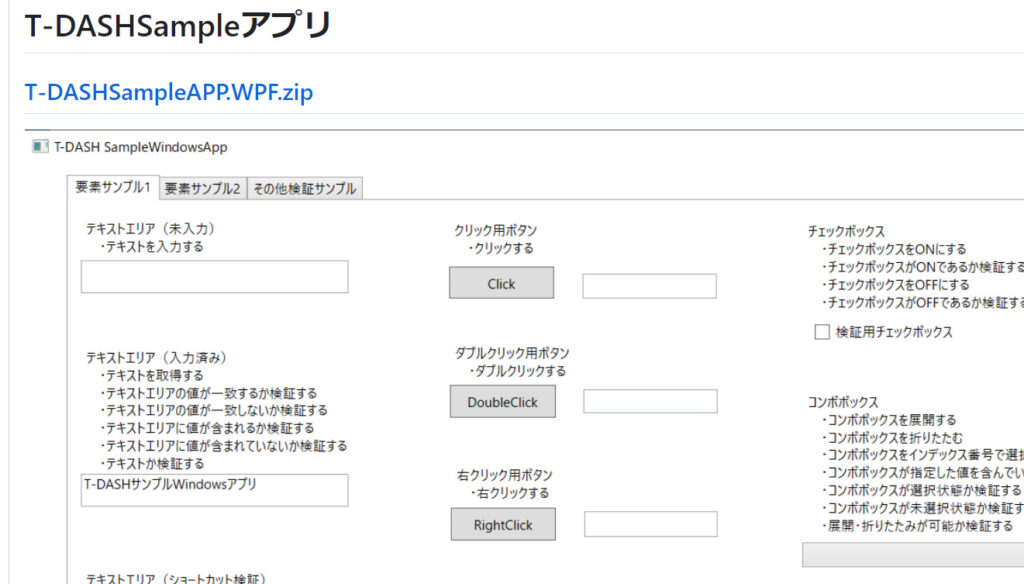
1. 4.0.000リリースした標準動作一覧
| No | 動作カテゴリー | 動作名 | 説明 |
| 1 | アプリケーション操作 | Windowsアプリを起動する | プロジェクト作成時に指定したアプリを起動する |
| 2 | アプリケーション操作 | Windowsアプリを終了する | アプリを終了する |
| 3 | アプリケーション操作 | Windowsアプリを起動引数を指定して起動する | プロジェクト作成時に指定したアプリに起動引数を渡して起動する |
| 4 | アプリケーション操作 | 指定のWindowsアプリを起動する | 「設定値」に設定したフルパスのアプリを起動する。 パスは/(スラッシュ)区切りで入力する。 |
| 5 | ウィンドウ操作 | ウィンドウを閉じる | 指定したウィンドウを閉じる |
| 6 | マウス操作 | 要素をクリックする | 指定した要素をクリックする |
| 7 | マウス操作 | 要素をダブルクリックする | 指定した要素をダブルクリックする |
| 8 | マウス操作 | 要素を右クリックする | 指定した要素を右クリックする |
| 9 | マウス操作 | マウスカーソルを移動する | 指定した要素までマウスカーソルを移動する |
| 10 | 入力操作 | テキストボックスのテキストを取得する | 指定したテキストボックスのテキストを取得する |
| 11 | 選択操作 | チェックボックスをONにする | 指定したチェックボックスをONにする |
| 12 | 選択操作 | チェックボックスをOFFにする | 指定したチェックボックスをOFFにする |
| 13 | 選択操作 | コンボボックスをインデックス番号で選択する | 指定したコンボボックスをインデックス番号で選択する |
| 14 | 選択操作 | コンボボックスを展開する | 指定したコンボボックスを展開する |
| 15 | 選択操作 | コンボボックスを折りたたむ | 指定したコンボボックスを折りたたむ |
| 16 | 選択操作 | 要素をフォーカスする | 指定した要素にフォーカスを合わせる |
| 17 | 特殊操作 | 秒待機する | 指定した秒数待機する。 |
| 18 | 特殊操作 | 要素が表示されるまで待機する | 指定した要素が表示されるまで待機する |
| 19 | 特殊操作 | 要素が利用可能になるまで待機する | 指定した要素が利用可能になるまで待機する |
| 20 | 選択操作 | リストボックスの要素をインデックス番号で選択する | 指定したリストボックスの要素をインデックス番号で選択する |
| 21 | 選択操作 | リストボックスの要素を項目名で選択する | 指定したリストボックスの要素を項目名で選択する |
| 22 | 選択操作 | グリッドの行をインデックスで選択する | 指定したグリッドの行をインデックスで選択する |
| 23 | 入力操作 | 文字列を入力する | テキストに「設定値」の内容で文字列入力を行う |
| 24 | 入力操作 | CTRL+Aで全選択する | テキストを全選択する |
| 25 | 入力操作 | CTRL+Xでカットする | 選択したテキストをカットする |
| 26 | 入力操作 | CTRL+Cでコピーする | 選択したテキストをコピーする |
| 27 | 入力操作 | CTRL+Vでペーストする | テキストを貼り付ける(ペーストする) |
| 28 | 入力操作 | 全選択し削除する | テキストを全削除する |
| 29 | 選択操作 | トグルボタンを切り替える | トグルボタンのON-OFFを切り替える |
| 30 | ウィンドウ操作 | ウィンドウサイズを最大化する | 指定したウィンドウを最大化する |
| 31 | ウィンドウ操作 | ウィンドウサイズを最小化する | 指定したウィンドウを最小化する |
| 32 | ウィンドウ操作 | ウィンドウサイズの最大化・最小化を解除する | 指定したウィンドウが最大化・最小化されている場合はその状態を解除する |
| 33 | 選択操作 | ラジオボタンを選択する | 指定したラジオボタンを選択する |
| 34 | 特殊操作 | 画面のフルスクリーンショットを撮る | フルスクリーンショットを取得し、レポートフォルダ配下の「screenshots」フォルダに保存する |
| 35 | 選択操作 | タブを項目名で選択する | 「設定値」で指定した名称のタブに切り替える |
| 36 | 選択操作 | 展開されているツリービューのツリーアイテムを項目名で選択する | 展開されているツリービューから「設定値」に指定したツリーアイテムを選択する |
| 37 | 選択操作 | 指定のツリーアイテムを全て展開する | 指定したツリーアイテムは以下のツリーを全て展開する |
| 38 | 選択操作 | 指定のツリーアイテムを全て折りたたむ | 指定したツリーアイテムは以下のツリーを全て折りたたむ |
| 39 | 選択操作 | 指定のツリーアイテムを展開する | 「設定値」には「N:ツリー名」または「I:インデックス番号」でツリーアイテムを指定する。 子要素以降を展開する場合は「N:親ツリー名->N:子ツリー名->…」「I:親インデックス番号->I:子インデックス番号->…」と「->」で親子をつなげるようにして設定する。 |
| 40 | 選択操作 | 指定のツリーアイテムを折りたたむ | 「設定値」には「N:ツリー名」または「I:インデックス番号」でツリーアイテムを指定する。 子要素以降を展開する場合は「N:親ツリー名->N:子ツリー名->…」「I:親インデックス番号->I:子インデックス番号->…」と「->」で親子をつなげるようにして設定する。 |
| 41 | テキスト検証 | テキストボックスの値が一致するか検証する | テキストボックスの値が「設定値」の値と一致するか検証する |
| 42 | テキスト検証 | テキストボックスの値が一致しないか検証する | テキストボックスの値が「設定値」の値と一致するか検証する |
| 43 | テキスト検証 | テキストボックスに値が含まれているか検証する | テキストボックスの値が「設定値」の値と一致するか検証する |
| 44 | テキスト検証 | テキストボックスに値が含まれていないか検証する | テキストボックスの値が「設定値」の値と一致するか検証する |
| 45 | 表示・非表示検証 | 要素が表示されていることを検証する | 指定した要素が表示状態であることを検証する |
| 46 | 選択状態検証 | チェックボックスがONであるか検証する | チェックボックスがONであることを検証する |
| 47 | 選択状態検証 | チェックボックスがOFFであるか検証する | チェックボックスがOFFであることを検証する |
| 48 | 要素検証 | コンボボックスが指定した値を含んでいるか検証する | コンボボックスに「設定値」の値が含まれているかを検証する |
| 49 | 要素検証 | 要素が存在することを検証する | 指定した要素が存在しているか検証する |
| 50 | 要素検証 | 要素が存在しないことを検証する | 指定した要素が存在していないことを検証する |
| 51 | 要素検証 | 名称が設定値と一致することを検証する | 要素の名称が「設定値」と一致するか検証する |
| 52 | テキスト検証 | 要素がテキストを含んでいることを検証する | 要素の名称が「設定値」と部分一致するか検証する |
| 53 | 有効・無効検証 | 要素が利用可能であることを検証する | 要素が有効化されているか検証する |
| 54 | 有効・無効検証 | 要素が利用不可であることを検証する | 要素が無効化されているか検証する |
| 55 | 要素検証 | 指定した値がリストボックスに含まれているか検証する | 選択されたリストボックスの項目名に「設定値」の値が含まれているか部分一致で検証する |
| 56 | 要素検証 | リストボックスの要素が選択されているか検証する | 「設定値」で指定した項目がリストボックスで選択されているか検証する |
| 57 | ウィンドウ状態検証 | ウィンドウのサイズ状態を検証する | ウィンドウのサイズ状態を検証する。 設定値にはMinimized(最小化)、Normal(標準)、Maximized(最大化)のいずれかを設定する。 |
| 58 | ウィンドウ状態検証 | ウィンドウの応答状態を検証する | ウィンドウの応答状態を検証する。 設定値にはRunning(実行中)、Closing(閉じている)、ReadyForUserInteraction(ユーザーの操作受付中)、BlockedByModalWindow(モーダルウィンドウによってブロック中)、NotResponding(応答なし)のいずれかを設定する |
| 59 | 要素検証 | トグルボタンがONか検証する | トグルボタンがON状態か検証する |
| 60 | 要素検証 | トグルボタンがOFFか検証する | トグルボタンがOFF状態か検証する |
| 61 | ウィンドウ状態検証 | ウィンドウが最大化表示が可能か検証する | 最大化できるウィンドウか検証する |
| 62 | ウィンドウ状態検証 | ウィンドウが最小化表示が可能か検証する | 最小化できるウィンドウか検証する |
| 63 | 要素検証 | 読み取り専用であることを検証する | 指定した要素が読み取り専用であることを検証する |
| 64 | 要素検証 | 読み取り専用でないことを検証する | 指定した要素が読み取り専用でないことを検証する |
| 65 | 要素検証 | ウィンドウか検証する | 指定した要素がウィンドウか検証する |
| 66 | 要素検証 | テキストか検証する | 指定した要素がテキストか検証する |
| 67 | 要素検証 | トグルか検証する | 指定した要素がトグルか検証する |
| 68 | 要素検証 | 展開・折りたたみが可能か検証する | 指定した要素が展開・折りたたみが可能な要素か検証する (コンボボックス、ツリーアイテム等) |
| 69 | 要素検証 | 選択可能な要素か検証する | 指定した要素が選択可能な要素な要素か検証する (リストボックス、コンボボックス、ツリーアイテム等) |
| 70 | 要素検証 | 展開されているか検証する | 要素が展開されているか検証する |
| 71 | 要素検証 | 折りたたまれているか検証する | 要素が折りたたまれているか検証する |
| 72 | 要素検証 | 選択状態か検証する | 要素が選択されているか検証する |
| 73 | 要素検証 | タブに項目名が含まれていることを検証する | タブの名称に「設定値」の値が含まれているか部分一致で検証する |
| 74 | 要素検証 | ツリーアイテムが表示されていることを検証する | 「設定値」の名称のツリーアイテムが表示されている状態か検証する |
| 75 | 要素検証 | コンボボックスが選択状態か検証する | コンボボックスが選択されている状態か検証する |
| 76 | 要素検証 | コンボボックスが未選択状態か検証する | コンボボックスが選択されていない状態か検証する |
| 77 | 要素検証 | グリッドの行が選択状態か検証する | グリッドが選択されている状態か検証する |
| 78 | 要素検証 | グリッドの行が未選択状態か検証する | グリッドが選択されていない状態か検証する |
| 79 | 要素検証 | ツリーアイテムが選択状態か検証する | ツリーアイテムが選択されている状態か検証する |
| 80 | 要素検証 | ラジオボタンが選択状態か検証する | ラジオボタンが選択されている状態か検証する |
| 81 | 要素検証 | ラジオボタンが未選択状態か検証する | ラジオボタンが選択されていない状態か検証する |
| 82 | 要素検証 | 現在の画面と期待画像を比較する | 現在の表示されている画面のスクリーンショットと、指定した期待画像の比較を行う。 「設定値」のパスは/(スラッシュ)区切りで入力する。 |
| 83 | 要素検証 | 比較した画像の一致率が指定%以上であることを検証する | No.82の比較結果の合致率が「設定値」で指定した%以上であることを検証する |
| 84 | 要素検証 | 要素画像から要素を検出してクリックする | 指定した要素画像からアプリの要素を検出してクリックする |
| 85 | 要素検証 | 要素画像から要素を検出してテキストを入力する | 指定した要素画像からアプリの要素を検出して文字入力する |
| 86 | 入力操作 | キーを入力する | 設定値のキーの動作を実行する。 設定値の詳細は以下「詳細」の本動作の説明を参照ください。 |
| 87 | 特殊操作 | テストをスキップする | 以降のテストをスキップする |
| 88 | アプリケーション操作 | Windowsアプリをアプリ名で切り替える | 「設定値」に指定したアプリ名のアプリにテスト対象を切り替える |
| 89 | 選択操作 | コンボボックスをアイテム名で選択する | 指定したコンボボックスをアイテム名で選択する |
詳細
標準動作のうち特殊な動作についてご説明いたします。
3.Windowsアプリを起動引数を指定して起動する
| 3 | アプリケーション操作 | Windowsアプリを起動引数を指定して起動する | プロジェクト作成時に指定したアプリに起動引数を渡して起動する |

設定値に「起動引数」を指定することで起動引数を渡してアプリを起動することが可能です。
引数は半角スペース区切りで「第一引数 第二引数 第三引数…」となります。
4.指定のWindowsアプリを起動する
| 4 | アプリケーション操作 | 指定のWindowsアプリを起動する | 「設定値」に設定したフルパスのアプリを起動する。 パスは/(スラッシュ)区切りで入力する。 |

設定値にパスを指定することで指定したアプリを起動します。
設定値に入力するパスに関してはスラッシュ(/)区切りでないと動作しません。
34.画面のフルスクリーンショットを撮る
| 34 | 特殊操作 | 画面のフルスクリーンショットを撮る | フルスクリーンショットを取得し、レポートフォルダ配下の「screenshots」フォルダに保存する |

画面のフルスクリーンショットをjpgファイルで保存します。
保存先は「T-DASHのインストールフォルダ\projects\任意のプロジェクトフォルダ\reports\プロジェクト名_実行日時フォルダ\screenshots」の配下となります。
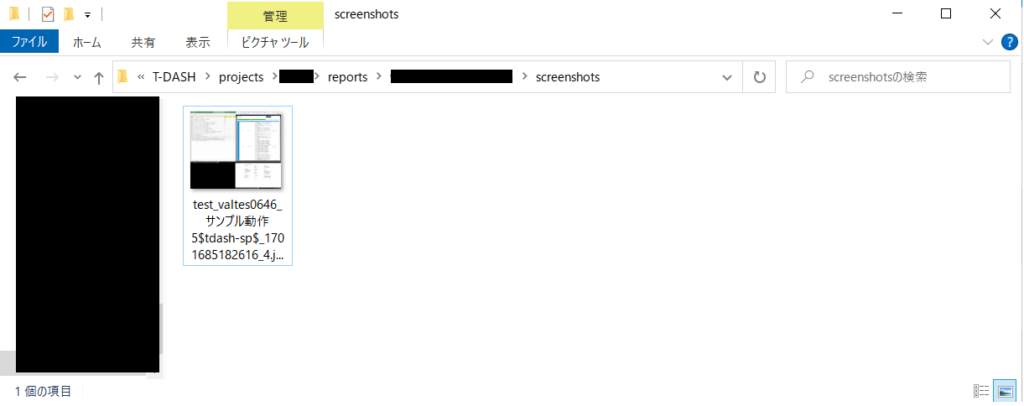
39.指定のツリーアイテムを展開する、40.指定のツリーアイテムを折りたたむ
| 39 | 選択操作 | 指定のツリーアイテムを展開する | 「設定値」には「N:ツリー名」または「I:インデックス番号」でツリーアイテムを指定する。 子要素以降を展開する場合は「N:親ツリー名->N:子ツリー名->…」「I:親インデックス番号->I:子インデックス番号->…」と「->」で親子をつなげるようにして設定する。 |
| 40 | 選択操作 | 指定のツリーアイテムを折りたたむ | 「設定値」には「N:ツリー名」または「I:インデックス番号」でツリーアイテムを指定する。 子要素以降を展開する場合は「N:親ツリー名->N:子ツリー名->…」「I:親インデックス番号->I:子インデックス番号->…」と「->」で親子をつなげるようにして設定する。 |

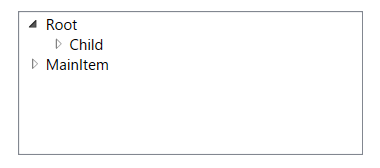

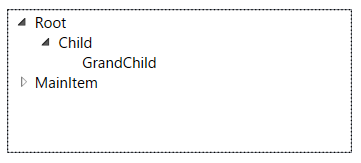
設定値が「N:ツリー名」の場合は親のツリーのみが展開・折りたたみされ、「N:親ツリー名->N:子ツリー名->…」の場合は設定した子ツリーを含めて展開・折りたたみします。(「I:インデックス番号」の場合も同様です)
57.ウィンドウのサイズ状態を検証する
| 57 | ウィンドウ状態検証 | ウィンドウのサイズ状態を検証する | ウィンドウのサイズ状態を検証する |
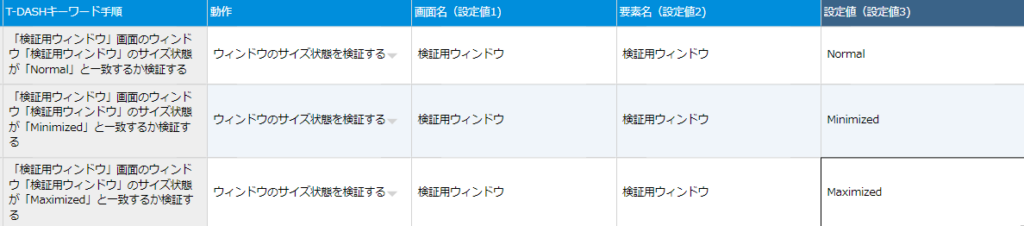
アプリケーションのサイズ状態を検証します。
Minimized:最小化、Maximized:最大化、Normal:通常状態(最大・最小どちらでもない状態)を設定地に設定してください。
58.ウィンドウの応答状態を検証する
| 58 | ウィンドウ状態検証 | ウィンドウの応答状態を検証する | ウィンドウの応答状態を検証する。 |
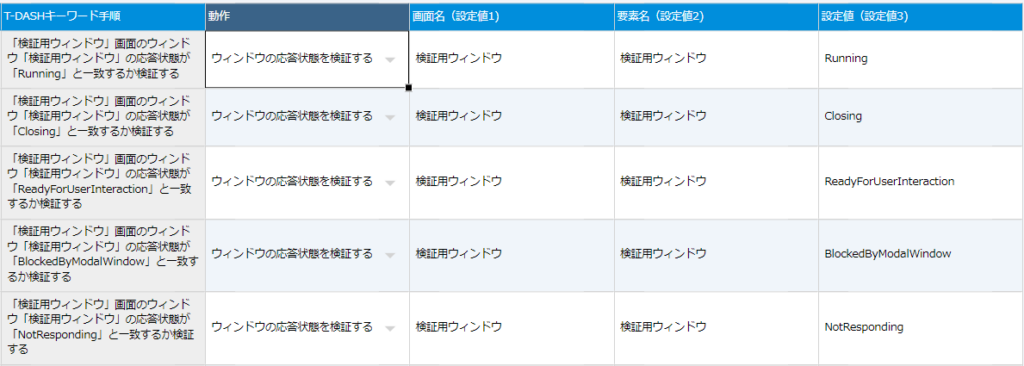
ウィンドウの応答状態を検証します。
設定値にはRunning:実行中、Closing:閉じている、ReadyForUserInteraction:ユーザーの操作受付中、BlockedByModalWindow:モーダルウィンドウによってブロック中、NotResponding:応答なしを設定してください。
86.キーを入力する
| 86 | 入力操作 | キーを入力する | 設定値のキーの動作を実行する。 設定値の詳細は以下「詳細」の本動作の説明を参照ください。 |

設定値に設定した以下表の値のキーボード・マウス操作を行います。
「CTRL+A」のように+でキーワードを結合することでショートカットキーとして動作が可能です。
※設定値に対応するキーの値
| 「設定値」に設定する値 | 対応するキーボード・マウス操作 |
| LBUTTON | 左クリック |
| RBUTTON | 右クリック |
| MBUTTON | マウス中央ボタン(3ボタンマウス) |
| BACK | Back Spaceキー |
| TAB | Tabキー |
| ENTER | Enterキー |
| SHIFT | Shiftキー |
| CTRL | Ctrlキー |
| ALT | Altキー |
| CAPITAL | CapsLockキー |
| PAUSE | Pauseキー |
| ESC | ESCキー |
| SPACE | Spaceキー |
| NEXT | Nextキー |
| END | Endキー |
| HOME | Homeキー |
| LEFT | 右キー |
| RIGHT | 左キー |
| UP | 上キー |
| DOWN | 下キー |
| SELECT | Selectキー |
| PrintScreenキー | |
| EXECUTE | Execキー |
| INSERT | Insertキー |
| DELETE | Deleteキー |
| HELP | Helpキー |
| LWIN | 左Windowsキー |
| RWIN | 右Windowsキー |
